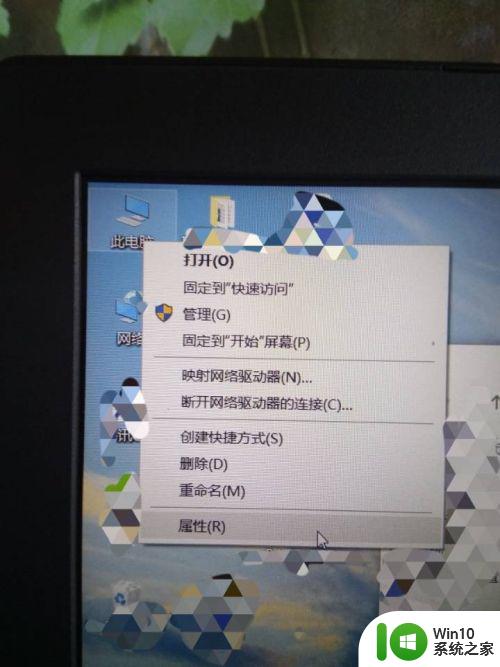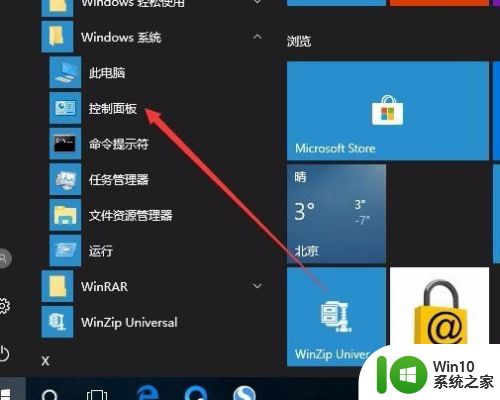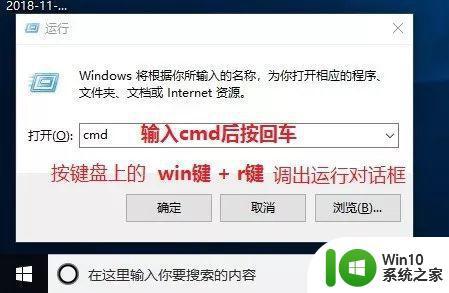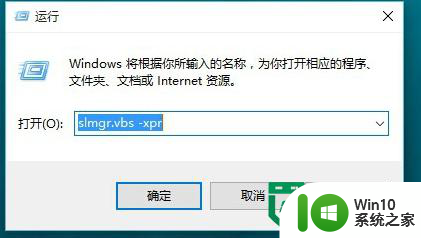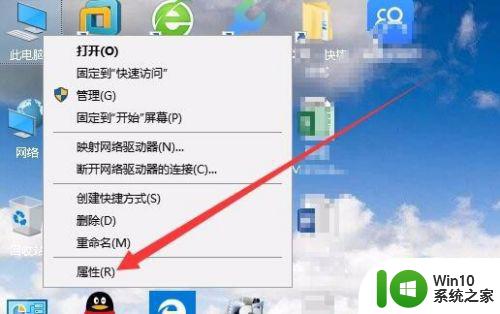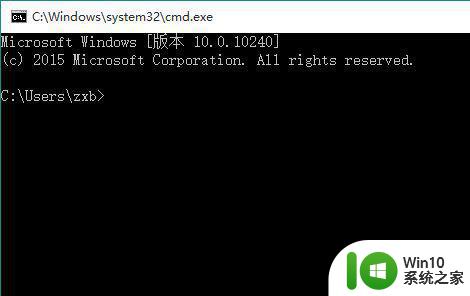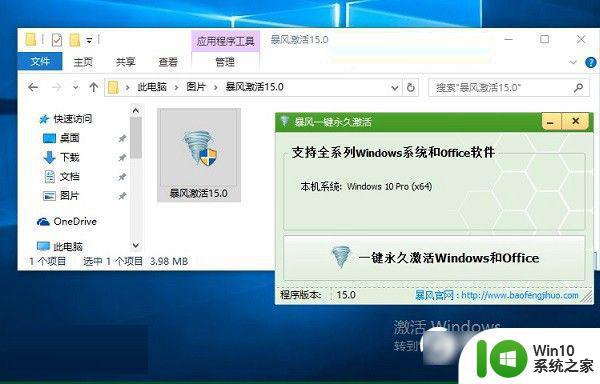win10激活的确认方法 win10激活状态查看方法
更新时间:2024-03-10 18:17:48作者:jiang
Win10激活是确保系统正常运行的重要步骤,而如何确认Win10系统是否已成功激活成为许多用户关注的焦点之一,通过简单的操作,我们可以轻松地查看Win10系统的激活状态,确保操作系统的合法性和稳定性。在本文中我们将介绍Win10激活的确认方法和激活状态查看方法,帮助大家更好地了解和管理自己的操作系统。
win10激活状态查看方法:
第一种方法:
①依次点击电脑左下角的"开始"-"设置",如图;接着就会弹出设置窗口
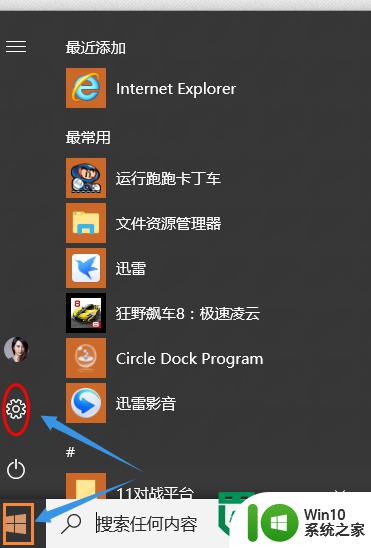
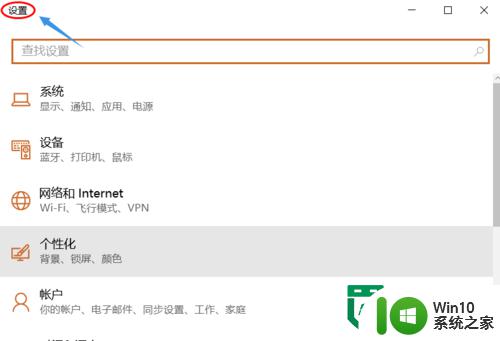
②在该窗口往下拉动找到"更新和安全",然后我们就会看到"激活"选项,如下图;
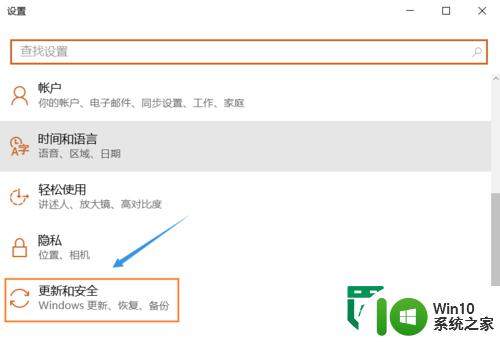
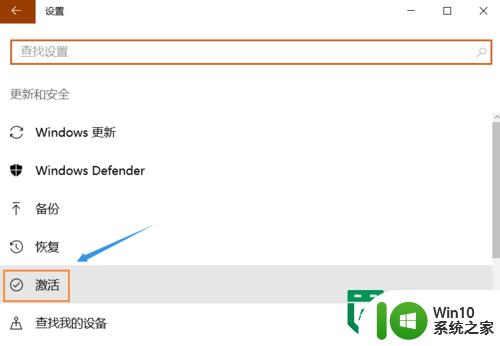
③点击该项就能够看到目前的系统是否已经激活,如图所示;
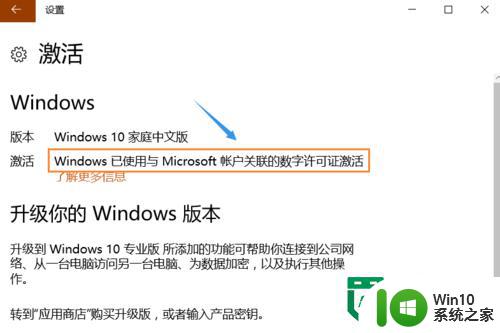
第二种方法:
①按住电脑快捷键WIN+R打开运行窗口,然后输入"slmgr.vbs -xpr"命令,如图;
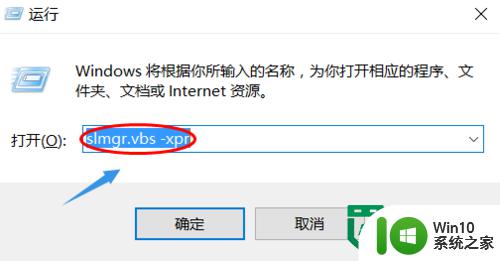
②点击确定就可以看到系统是否激活,而且是否是永久激活;
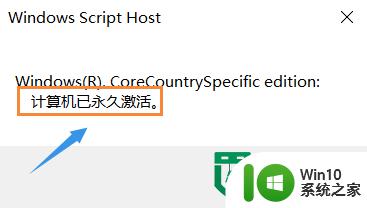
以上就是win10激活的确认方法的全部内容,有出现这种现象的小伙伴不妨根据小编的方法来解决吧,希望能够对大家有所帮助。